Verbind/bedien computers via een netwerk met KontrolPack

Beheer computers in uw netwerk eenvoudig met KontrolPack. Verbind en beheer computers met verschillende besturingssystemen moeiteloos.
Als je een fan bent van het in de gaten houden van het weer vanaf je Linux-desktop, moet je een goede voorspellingsapp installeren. Nu zijn er veel weerapplicaties op Linux, maar als je op zoek bent naar een geweldige manier om snelle weerupdates te krijgen vanuit het systeemvak op Linux, dan is Meteo een van de beste.
Om te beginnen is Meteo een lust voor het oog en zijn de voorspellingen gemakkelijk te lezen. Ten tweede kan het in uw systeemvak leven en regelmatig snelle updates geven. En het beste van alles is dat Meteo kan worden geconfigureerd om weerupdates uit verschillende steden te bieden! Hier leest u hoe u het op uw systeem kunt instellen!
Installeer Meteo op Linux
Voordat we kunnen bespreken hoe Meteo kan worden ingesteld voor snelle weersupdates op de Linux-desktop, moet het programma worden geïnstalleerd. Helaas lijkt de Meteo-applicatie niet te zijn verpakt voor distributie op een van de belangrijkste Linux-desktopbesturingssystemen (behalve Arch Linux). Bouwen vanaf de bron is dus noodzakelijk.
Om de Meteo-toepassing vanaf de bron te bouwen, opent u een terminalvenster door op Ctrl + Shift + T of Ctrl + Alt + T op het toetsenbord te drukken . Volg dan de onderstaande instructies.
Afhankelijkheden verzamelen
Meteo is een Qt-toepassing, dus je moet een paar Qt-afhankelijkheden pakken en instellen voordat je probeert het programma te bouwen. Deze afhankelijkheden omvatten Python3-pip, Python3 Qt5 en een paar andere dingen.
Ubuntu
sudo apt installeer pyqt5-dev-tools qttools5-dev-tools python3-pip
Nadat u de afhankelijkheden op uw Ubuntu-pc hebt geïnstalleerd, moet u een symlink-opdracht uitvoeren om ervoor te zorgen dat Qt5 de systeemstandaard is.
ln -s /usr/share/qtchooser/qt5-x86_64-linux-gnu.conf /usr/lib/x86_64-linux-gnu/qtchooser/default.conf
Volg het ln- commando en gebruik pip3 om de module "lxml" te installeren. Zonder dit zal Meteo niet starten op Linux.
sudo pip3 installeer lxml
Debian
sudo apt-get install pyqt5-dev-tools qttools5-dev-tools python3-pip
Zodra alle afhankelijkheden zijn geregeld, voert u de onderstaande opdracht uit om ervoor te zorgen dat Qt5 de standaard is op uw Debian Linux-pc.
ln -s /usr/share/qtchooser/qt5-x86_64-linux-gnu.conf /usr/lib/x86_64-linux-gnu/qtchooser/default.conf
Debian Linux heeft de "lxml" Python 3-module nodig om Meteo succesvol te laten bouwen en lanceren. Gebruik de onderstaande Pip3-opdracht om het te installeren.
sudo pip3 installeer lxml
Arch Linux
Op Arch Linux is het niet echt nodig om afhankelijkheden handmatig te installeren. In plaats daarvan kunt u de hele applicatie automatisch vanuit de bron laten bouwen met behulp van de AUR. Voer in een terminal de volgende opdrachten in om alles in gebruik te nemen.
sudo pacman -S git base-devel git clone https://aur.archlinux.org/trizen.git cd trizen makepkg -sri trizen -S meteo-qt
Fedora
Om de Fedora- afhankelijkheden te installeren , gebruik je de Dnf- packaging-commando's hieronder in je terminalsessie.
sudo dnf installeer python3-qt5-devel qt5-linguist qtchooser python3-pip
Nadat je de afhankelijkheden voor Fedora Linux hebt geregeld, stel je Qt5 in als de standaard op je pc.
sudo update-alternatives --config qtchooser-default
Installeer ten slotte de lxml-module via Python 3.
sudo pip3 installeer lxml
OpenSUSE
Het installeren van de Meteo-afhankelijkheden op OpenSUSE Linux vereist het gebruik van Zypper . Gebruik de onderstaande opdracht om de nieuwste buildbestanden op uw SUSE-pc op te halen.
sudo zypper installeer python3-qt5-devel libqt5-linguist
Werk vervolgens SUSE bij zodat Qt4 als standaard is ingesteld.
sudo ln -s /usr/bin/lrelease-qt5 /usr/bin/lrelease
Voltooi het installeren van de build-afhankelijkheden op SUSE met het pip- commando.
sudo pip3 installeer lxml
Generieke Linux
Elke Linux-distributie kan Meteo draaien, zolang je de afhankelijkheden op de GitHub-pagina kunt installeren. Voor meer informatie, klik hier .
Gebouw Meteo
Het regelen van de afhankelijkheden voor Meteo is vervelend omdat er zo veel zijn, maar het is de moeite waard, aangezien het programma heel mooi opbouwt. Om het bouwen te starten, gaat u naar de terminal en gebruikt u de opdracht python3 om het installatiescript uit te voeren.
Let op: Bij het installeren van de Meteo-applicatie wilt u mogelijk extra opties inschakelen. Om toegang te krijgen tot deze opties, voert u de onderstaande opdracht uit met de -help- schakelaar.
sudo python3 setup.py installeren
Meteo instellen
Om Meteo te gaan gebruiken, start u de applicatie en deze verschijnt in het systeemvak op het bureaublad. Klik met de rechtermuisknop op het rode X-pictogram en selecteer 'Voorkeuren'.
Binnen de voorkeuren zal de app je vertellen dat je een API-sleutel van OpenWeatherMap nodig hebt. Ga hierheen , maak uw sleutel op de website en plak deze in het tekstvak "OpenWeatherMap".
Zodra uw sleutel is ingesteld, gaat u door de rest van de instellingen en stelt u de stad in waarin u woont. Zorg er ook voor dat u alle programma-instellingen naar wens aanpast. Als u bijvoorbeeld Fahrenheit verkiest boven Celsius, verander dit dan.
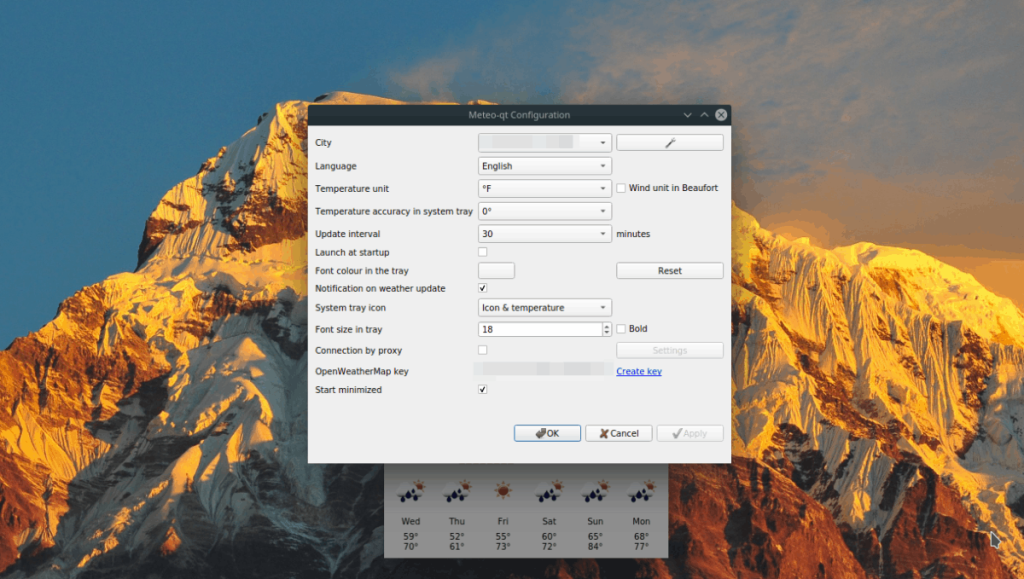
Als u tevreden bent met alle instellingen in Meteo, klikt u op de knop "Toepassen" om de instellingen toe te passen.
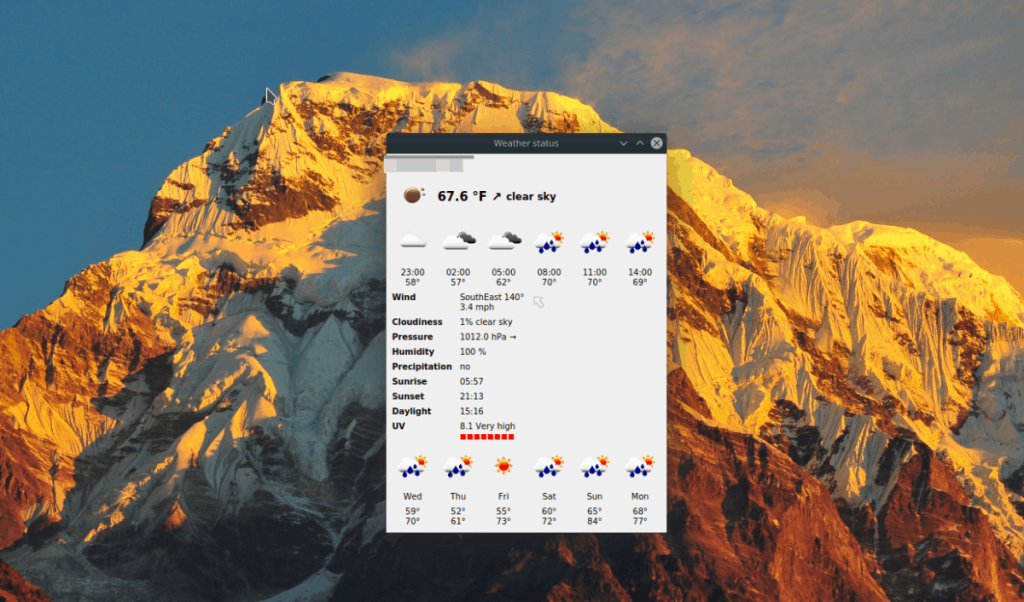
Om het weer met Meteo te bekijken, gaat u naar het systeemvak en dubbelklikt u op het pictogram. Of wacht, en het zal u periodiek updaten met pop-upberichten.
Beheer computers in uw netwerk eenvoudig met KontrolPack. Verbind en beheer computers met verschillende besturingssystemen moeiteloos.
Wilt u bepaalde taken automatisch uitvoeren? In plaats van handmatig meerdere keren op een knop te moeten klikken, zou het niet beter zijn als een applicatie...
iDownloade is een platformonafhankelijke tool waarmee gebruikers DRM-vrije content kunnen downloaden van de iPlayer-service van de BBC. Het kan zowel video's in .mov-formaat downloaden.
We hebben de functies van Outlook 2010 uitgebreid besproken, maar aangezien het pas in juni 2010 uitkomt, is het tijd om Thunderbird 3 te bekijken.
Iedereen heeft wel eens een pauze nodig. Als je een interessant spel wilt spelen, probeer dan Flight Gear eens. Het is een gratis multi-platform opensource-game.
MP3 Diags is de ultieme tool om problemen met je muziekcollectie op te lossen. Het kan je mp3-bestanden correct taggen, ontbrekende albumhoezen toevoegen en VBR repareren.
Net als Google Wave heeft Google Voice wereldwijd voor behoorlijk wat ophef gezorgd. Google wil de manier waarop we communiceren veranderen en omdat het steeds populairder wordt,
Er zijn veel tools waarmee Flickr-gebruikers hun foto's in hoge kwaliteit kunnen downloaden, maar is er een manier om Flickr-favorieten te downloaden? Onlangs kwamen we
Wat is sampling? Volgens Wikipedia is het de handeling om een deel, of sample, van een geluidsopname te nemen en te hergebruiken als instrument of als instrument.
Google Sites is een dienst van Google waarmee gebruikers een website kunnen hosten op de server van Google. Er is echter één probleem: er is geen ingebouwde optie voor back-up.



![Download FlightGear Flight Simulator gratis [Veel plezier] Download FlightGear Flight Simulator gratis [Veel plezier]](https://tips.webtech360.com/resources8/r252/image-7634-0829093738400.jpg)




